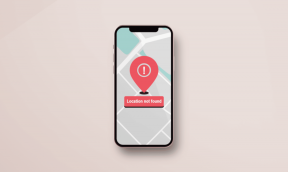დაწერეთ Mac-ისთვის, iPhone-ის მიმოხილვა: მინიმალური ხვდება ფუნქციების მდიდარი
Miscellanea / / February 12, 2022
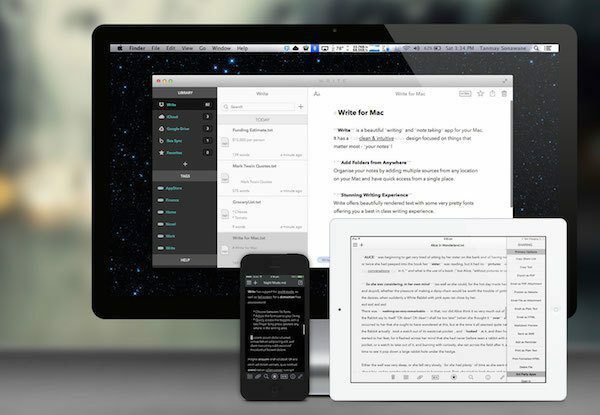
რაც შეეხება Mac-ს, წერის აპლიკაციების ნაკლებობა ნამდვილად არ არის. დან გვერდები და MS Word ფორმატირებული ჩაწერისთვის iA მწერალი და სიტყვასიტყვით მარკდაუნის წერისთვის. Write for Mac არის Markdown-ის წერის ერთ-ერთი ასეთი აპლიკაცია.
დაწერე მაკისთვის ღირს 9,99$ Mac App Store-ზე და მსგავსი ფასის აპებთან შედარებით, ის ბევრს გვთავაზობს. ფუნქციები და ინტერფეისის თვალსაზრისით, მას შეუძლია უხელმძღვანელოს ულისე III, აპლიკაცია, რომელიც 4-ჯერ უფრო ძვირია. ასე რომ, როდესაც საქმე ეკონომიკას ეხება, Write კარგად აკეთებს თავის თავს.
მაგრამ ეს ყოველთვის არ ეხება ეკონომიკას. წერის აპლიკაციები ამაზე უფრო პერსონალურია და წვრილმანებს შეუძლია გააფუჭოს თქვენი გამოცდილება. თითქმის ყველაფრისთვის რეგულირებადი ვარიანტების შეთავაზებით (და თუნდაც რედაქტირებადი CSS ფაილი დოკუმენტის გადახედვისთვის), Write დარწმუნდება, რომ ეს აქ არ მოხდება.
რას მიიღებთ Write-ით? ნება მომეცით მოგიყვეთ ყველაფერი ამის შესახებ.
მარკდაუნი და სრულად გამორჩეული წერა
შენიშვნა: თუ არ იცით რა არის მარკდაუნი, შეამოწმეთ ჩვენი დამწყებთათვის სახელმძღვანელო და საუკეთესო Markdown წერის აპლიკაციებისთვის მაკი და Windows.
თუ Markdown-ში წერთ, Write-ს აქვს ყველაფერი, რაც გჭირდებათ. მომწონს სამი ფანჯრის ხედი, ისევე როგორც ულისეს. ჩემთვის, ეს ინტერფეისი აპს უკეთესს ხდის, ვიდრე Byword და iA Writer, აძლიერებს მას "პრო" აპლიკაციის სტატუსს. iA-ში წერა შეიძლება წარმოუდგენლად რომანტიული იყოს თქვენთვის, მაგრამ მათთვის, ვინც ჯონგლირებს სხვადასხვა სტატიებს შორის საქაღალდეებში დალაგებული მრავალი საიტისთვის, ეს სამი პანელის ინტერფეისი ნამდვილად გამოდგება.
თუ მსურს რაიმეზე გავამახვილო ყურადღება, უბრალოდ ორჯერ ვაწკაპუნებ სტატიის სახელზე და ის გამოჩნდება ახალ ფანჯარაში. ასევე არის სრული ეკრანის რეჟიმი, თუ მოგწონთ.

პირველ პანელს ე.წ ბიბლიოთეკა. აქ არის Dropbox ან ადგილობრივი საქაღალდეები, რომლებიც თქვენ შემოიტანეთ, პლუს დოკუმენტები თქვენი iCloud ანგარიშიდან. ამის ქვემოთ თქვენ იპოვით ტეგები და რამდენიმე სასარგებლო დოკუმენტაცია. შუა პანელში ჩამოთვლილია ყველა სტატია არჩეულ საქაღალდეში და ბოლო პანელი არის თქვენი რეალური სტატიის ხედი. ის გაორმაგდება როგორც წინასწარი გადახედვის პანელი, როდესაც დააჭირეთ ღილაკს სათვალე ხატი ზემოდან.
თუ იცნობთ Markdown აპებს, იცით, რომ აპები ჩვეულებრივ აჩვენებენ ფორმატირებას ტექსტთან ერთად. ჩაწერას აქვს სამი რეჟიმი. The მდიდარი MD რეჟიმი არ აჩვენებს ფორმატირებას, ეს არის წინასწარ გადახედვის ფაილის ყურება. The ჰიბრიდული რეჟიმი აჩვენებს როგორც ფორმატირებას, ასევე სინტაქსს და Ჩვეულებრივი ტექსტი რეჟიმი საერთოდ არ ხაზს უსვამს სინტაქსს. ჰიბრიდული რეჟიმი საუკეთესოდ მივიჩნიე. მაგრამ თუ თქვენ მოდიხართ MS Word-დან ან Google Docs-დან და ჯერ არ ხართ მიჩვეული ჰეშთეგებსა და ვარსკვლავებს, რომლებიც დაფრინავენ დოკუმენტში, გამოიყენეთ მდიდარი MD რეჟიმი.
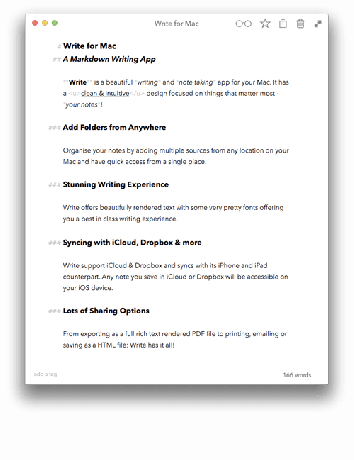
1.1 ვერსიის განახლებამ დაამატა მუქი რეჟიმი და ის მშვენივრად გამოიყურება. მე მას დიდად არ ვიყენებ, რადგან ჩემი MacBook Pro-ს ეკრანი წარმოუდგენლად ამრეკლავია და ჩემი სახის ყურება, სანამ ვცდილობ წერა, არ არის ჩემი იდეა სამუშაოზე. თუ თქვენ გაქვთ Air ან უფრო ახალი MacBook, მუქი რეჟიმი უფრო სასიამოვნო იქნება.
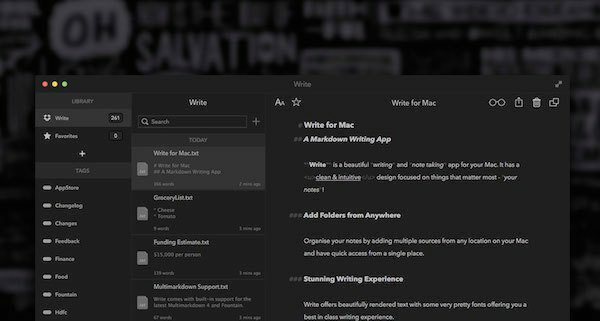
ისევე, როგორც ნებისმიერი სხვა სრულად გამორჩეული Markdown აპი, Write-ს აქვს ექსპორტის უამრავი ვარიანტი. მარტივიდან დააკოპირეთ HTML მარჯვენა ღილაკით დაწკაპუნებით მენიუში PDF, RTF, Doc, ან ელ. ფოსტის მიმაგრებით ექსპორტისთვის, შეგიძლიათ შეინახოთ და გააზიაროთ თქვენი ნაწერი მრავალი გზით.
წერა და შენიშვნის აღება
შრიფტის უამრავი ვარიანტია, რომლებზეც მე გირჩევთ, გარკვეული დრო გაატაროთ სათამაშოდ. ბევრი ექსპერიმენტის შემდეგ მე გადავწყვიტე Menlo-Regular შრიფტი 20 პიქსელზე და 7.0 სტრიქონზე დაშორებით. Menlo შრიფტი მოგვაგონებს საბეჭდი მანქანის ეპოქას, მაგრამ თანამედროვე ირონია.
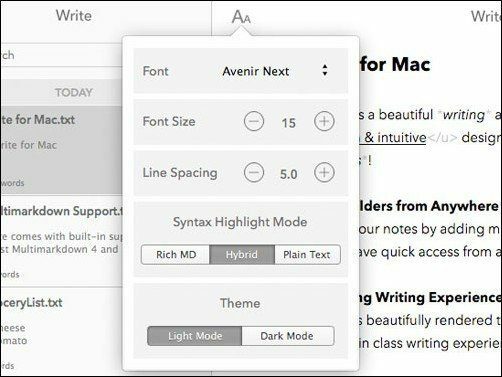
აპლიკაცია გთავაზობთ რედაქტირებადი CSS ფაილს და თუ იცით თქვენი CSS, აუცილებლად უნდა ითამაშოთ მასთან. CSS ფაილი ასევე არის ის, თუ როგორ ცვლით გადახედვის პარამეტრებს.
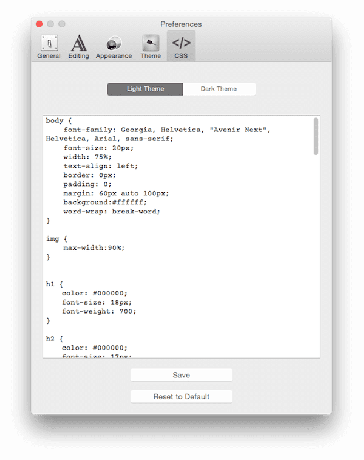
გადახედვის რეჟიმი ნამდვილად სასარგებლოა კორექტირებისას. დარწმუნდით, რომ წინასწარი გადახედვის რეჟიმი არაფრით ჰგავს თქვენს წერის ხედს, რათა დაგეხმაროთ შეცდომების მარტივად აღმოჩენაში. მეცნიერულად დამტკიცებულია, რომ ბეჭდვითი შეცდომების აღმოსაჩენად საუკეთესო გზა არის კორექტირება ისეთ გარემოში, რომელიც სრულიად განსხვავებულ გარემოშია, რომელშიც წერთ.. ახალ გარემოში, თქვენი ტვინი ნაკლებად სავარაუდოა, რომ გამოტოვებს მცირე დეტალებს იმის გამო, რომ ეს უკვე არის იცის რისი თქმა გინდა, ასე რომ შენი სტატია უფრო სუფთა გამოვა და შენი რედაქტორიც ბედნიერი იქნება.
iPhone აპლიკაცია და Scratch Pad

Write for iPhone აპი ღირს $1,99 და მუშაობს Mac აპთან ერთად. თუ ორივე აპში შესული ხართ iCloud-ში, შეგიძლიათ გამოიყენოთ Scratch Pad. Scratch Pad Mac-ზე არის მენიუს ზოლის პროგრამა. უბრალოდ დააწკაპუნეთ მენიუს ზოლის ხატულაზე და ჩაწერეთ ყველაფერი ფანჯარაში, რომელიც გამოჩნდება. როდესაც გადახვალთ iPhone აპში და გახსნით Scratch Pad-ს გვერდითი ზოლიდან, ტექსტი ზუსტად იქ იქნება. თუ არ იყენებთ ა აპლიკაცია, როგორიცაა Command-C, ეს შეიძლება იყოს შესანიშნავი გზა Mac-სა და iPhone-ს შორის მისამართების ან ბმულების გადასატანად.
Mac და iOS აპს შორის ბევრი UI მსგავსებაა. მას აქვს იგივე გაზიარების პარამეტრები და მარცხენა გვერდითა პანელი შეიცავს ყველა საქაღალდეს და ვარიანტს.
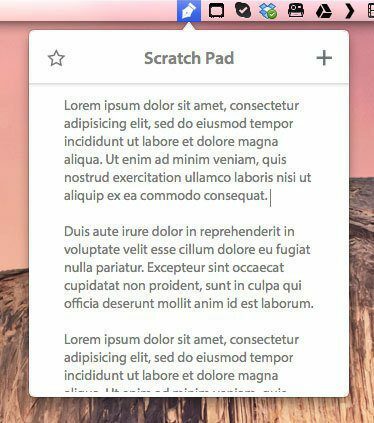
მართალი გითხრათ, თქვენ არ აპირებთ iPhone აპის გამოყენებას რაიმე მნიშვნელოვანის დასაწერად. მიეცი მას მორევი iPad-ზე თუ გაქვთ გარე კლავიატურა. მაგრამ iPhone აპი უფრო მეტია, ვიდრე ჩანაწერების აღების აპი ან სტატიის რედაქტირება/კორექტირება. თუ კორექტირებისთვის გარემოს შეცვლა მუშაობს თქვენთვის, რა ჯობია მთლიანი მოწყობილობის შეცვლას? გამოიყენეთ სხვადასხვა ფორმის ფაქტორი და შრიფტის პარამეტრები თქვენს სასარგებლოდ iPhone/iPad აპზე გადასვლით.
iPhone აპი ისეთივე ფუნქციებით მდიდარია, როგორც Mac აპი და იმსახურებს საკუთარ მიმოხილვას. მაგრამ აქ არის მაჩვენებლები. მე მიყვარს კურსორი კლავიატურის ზემოთ. გახსოვთ ის წითელი წვეტიანი წრე, ძველი Thinkpad ნოუთბუქის კლავიატურების შუაგულში? iPhone-ისთვის Write-ს აქვს ამის ციფრული ექვივალენტი. ეს აადვილებს კურსორის გადატანას სიმბოლოებს შორის.
აპი ასევე საშუალებას მოგცემთ გაიტანოთ თქვენი შენიშვნები სხვადასხვა აპებში. ასე რომ, შეგიძლიათ დაიწყოთ წერა Write-ში და შემდეგ გაუგზავნოთ შენიშვნა Evernote-ს ან სიაში Clear-ში, სხვა საკითხებთან ერთად.
ტეგები და შენიშვნების აღება
Write ასევე იყიდება როგორც ჩანაწერების აღების აპლიკაცია. მაგრამ ეს არ არის ის, რისი მიღწევაც მე შევძელი. არ ვიცი იმიტომ რომ მე უკვე მაქვს საკმაოდ ტკბილი დაყენება Simplenote-თან და Evernote-თან ერთად ან უბრალოდ არ შემიძლია პროფესიონალური წერის აპის დაკავშირება შენიშვნების აღებასთან.
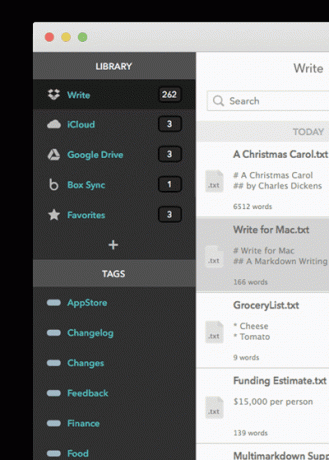
ვცადე ჩანაწერების გაკეთება Write-ში ონლაინ გაკვეთილების ყურებისას, მაგრამ სწრაფად დავნებდი. აკნის უკვე ვიყენებდი ფლეშ ბარათების დასამზადებლად და ეს უბრალოდ ორმაგ სამუშაოდ მეჩვენებოდა. მაგრამ მე ჯერ არ ვამბობ უარს შენიშვნის აღებაზე.
„ნამდვილი ნაწერის“ და შენიშვნების დიფერენცირების ერთ-ერთი გზაა მათი საცხოვრებელი ადგილის განცალკევება. Dropbox სტატიებისთვის და iCloud შენიშვნებისთვის. მე ჯერ ვერ მოვახერხე ამის ტესტირება, რადგან ვმუშაობ იოსემიტი ბეტა ჩემს Mac-ზე და თუ გადავიყვან iCloud Drive-ზე, მიმდინარე iCloud ინსტალაცია და მონაცემები ჩემს iOS მოწყობილობებზე გამოუსადეგარი იქნება.
თქვენ ასევე გაქვთ ტეგები სათამაშოდ. თუ თქვენ გაქვთ ასობით შენიშვნა ან სტატია დასალაგებლად, ტეგები ძალიან დაგეხმარებათ. რა თქმა უნდა, ძებნაც შესაძლებელია.
ეს შენთვისაა?
თუ წერას სერიოზულად უყურებთ, მიეცით Write for Mac-ისთვის კარგი სახე. მას აქვს ყველა მნიშვნელოვანი რამ, რაც Markdown-ის მწერალს სჭირდება. 10 დოლარად, ეს ბევრად უკეთესია, ვიდრე გამარტივებული აპლიკაციები, როგორიცაა Byword და iA Writer. Write უფრო მდიდარია ფუნქციებით, მაგრამ რჩება ისეთივე ლამაზი.
ღირს თუ არა? Კი.
სურათები და GIFs მეშვეობით დაწერეთ საიტი.
ბოლოს განახლდა 2022 წლის 03 თებერვალს
ზემოთ მოყვანილი სტატია შეიძლება შეიცავდეს შვილობილი ბმულებს, რომლებიც დაგეხმარებათ Guiding Tech-ის მხარდაჭერაში. თუმცა, ეს არ იმოქმედებს ჩვენს სარედაქციო მთლიანობაზე. შინაარსი რჩება მიუკერძოებელი და ავთენტური.